Revisión de V Recorder: características clave, precios, problemas y la mejor alternativa
¿Alguna vez ha sentido la necesidad de una herramienta poderosa que pueda manejar tanto la grabación como la edición de video/audio? Bueno, déjame presentarte V Recorder, la aplicación que te respalda, ya sea que uses Android, Mac u otros dispositivos. Si te gusta hacer videos o quieres grabar tu pantalla para tutoriales en el trabajo, V Recorder definitivamente está listo para ayudarte. ¿Tienes curiosidad por saber si esta es la opción correcta para ti? Lo que tenemos para usted aquí es una revisión completa de sus pros y sus contras. ¡Sigue desplazándote para ver lo que hay a continuación!
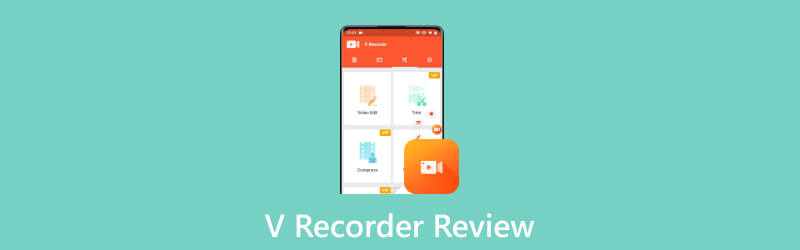
- LISTA DE GUÍAS
- Parte 1. Características clave y precios de V Recorder
- Parte 2. Cómo descargar y usar V Recorder en Windows/Mac
- Parte 3. La mejor alternativa a V Recorder
- Parte 4. Preguntas frecuentes sobre V Recorder
Parte 1. Características clave y precios de V Recorder
Veamos lo que V Recorder puede hacer por usted en varios escenarios, ya sea que esté en el trabajo o simplemente quiera capturar un momento especial.
◆ Captura de videos de alta calidad con configuraciones personalizables. El software admite una amplia gama de opciones de grabación: vídeo HD y orientación vertical y horizontal.
◆ Explicando tu video en tiempo real. Esta función permite a los creadores de contenido como YouTubers, especialmente aquellos que transmiten videojuegos en vivo, grabar la pantalla y Facecam al mismo tiempo, así como el audio interno y externo correspondiente.
◆ Edición de videos grabados con la caja de herramientas todo en uno. Puede recortar y fusionar clips sin problemas, aplicar filtros para cambiar el estado de ánimo de la narración, agregar transiciones cautivadoras e incluso insertar subtítulos para obtener pistas de contexto.
◆ Personalizar la ventana flotante con las funciones preferidas. Puede ocultar fácilmente la ventana de grabación para obtener videos sin bordes mientras graba o captura la pantalla. También puedes cambiar la relación de aspecto a ancho, vertical o cuadrado.
◆ Cambiar voz e insertar subtítulos automáticos con funciones impulsadas por IA, como subtítulos inteligentes y cambiador de voz.
Si buscas filtros sofisticados, efectos geniales y grabación de 1080p, deberás optar por las funciones profesionales que requieren suscripción. Te costará $59,99 al año. Puede parecer un poco caro, pero si eres un usuario serio que edita videos día tras día para tu negocio, probablemente valga la pena la inversión.
Parte 2. Cómo descargar y usar V Recorder en Windows/Mac
V Recorder es principalmente una aplicación de Android. Entonces, si eres un usuario de Android y quieres descargarlo en tu teléfono, lo encontrarás bastante fácil yendo a la tienda de aplicaciones, buscando la aplicación exacta y presionando el botón de descarga. Espere unos segundos. Toca el ícono en tu pantalla que muestra una cámara que emerge de una manta naranja y abrirás la aplicación y estarás en camino a explorar.
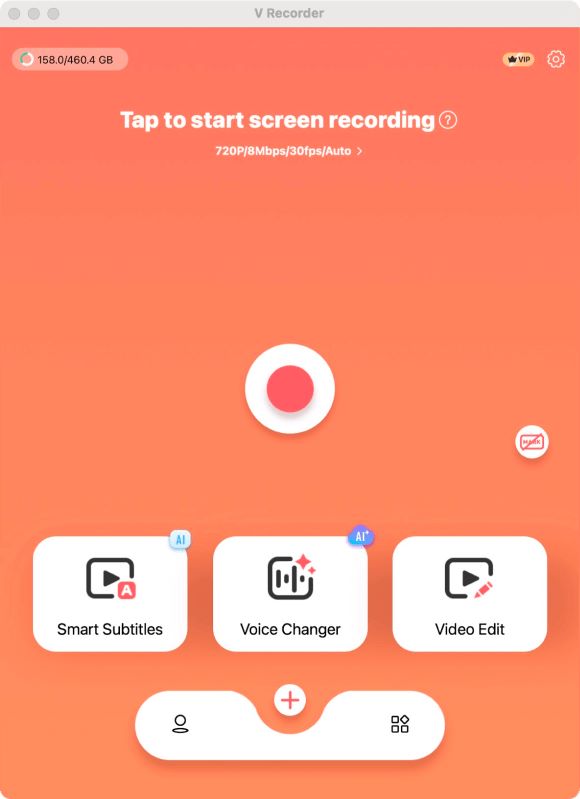
Si desea descargar el software en una PC, ya sea Windows o Mac, necesitará algunos pasos más. Para los usuarios de PC con Windows, primero deben instalar un reproductor de aplicaciones de Android. Para los usuarios de Mac, deben ir a su Apple Store y buscar la aplicación, como lo hacen en su teléfono. Recuerde insertar su ID de Apple para obtener permiso de descarga e instalación. Una vez que termine de descargar la aplicación, encontrará que está allí, en su plataforma de lanzamiento. De lo contrario, vaya al archivo, haga doble clic en la aplicación en formato .dmg y la encontrará en su colección de aplicaciones.
Una vez que abras la aplicación, serás recibido por un enorme botón "más" que te invita a abrir la pestaña y comenzar a grabar. Una vez que presione el botón, aparecerá una ventana que le preguntará su preferencia de resolución de video. Es 720p de forma predeterminada, lo cual es ideal para la mayoría de escenarios. También puedes subir vídeos para insertar subtítulos automáticos, lo cual es una característica muy apreciada entre la mayoría de los usuarios. También puede cambiar su voz cuando sea necesario con la función Voice Changer impulsada por IA.
Parte 3. La mejor alternativa a V Recorder
Hablando de un par de contratiempos que puede encontrar como usuario de PC, instalar V Recorder, especialmente en Windows, puede ser todo un dolor de cabeza. E incluso si logras instalar la aplicación en tu computadora, notarás que la interfaz ocupa obstinadamente solo la mitad de tu pantalla. Está claro que la aplicación está diseñada principalmente para teléfonos, no para computadoras. Si confía en su computadora en lugar del teléfono para grabar videos, Grabador de pantalla ArkThinker ¡Es sin duda una mejor opción!
ArkThinker es profesional en la grabación y capturando pantalla, esta aplicación incluye algunas características importantes y al mismo tiempo mantiene el uso simple. Ya sea que sea un principiante en la creación de contenido o alguien que quiera grabar pantallas para tutoriales en el trabajo, ArkThinker es lo que estaba buscando.
La aplicación aporta muchas cosas, desde grabación de vídeo/audio/cámara web hasta programación y configuración de la duración. Los usuarios pueden personalizar la configuración: pueden elegir si se muestra la cuenta regresiva, el límite o la ventana de vista previa antes o durante el inicio de la grabación. La interfaz de usuario es automática y la interacción puede ser muy intuitiva: incluso alguien que descarga la aplicación por primera vez para grabar una reunión que comienza en 5 minutos puede realizar con éxito la tarea de grabación con ella.
El precio se ofrece en $59.96, el mismo que V Recorder. Pero lo que distingue a ArkThinker como una oferta increíble es que este precio cubre una suscripción de por vida, ¡no solo un año! Y si tienes curiosidad por intentarlo, hay un precio aún más bajo de $19,96 por mes para uno de tus dispositivos.
Cómo utilizar Arkthinker en PC/Mac
Simplemente toque el botón justo en el medio (supongamos que desea capturar su ventana) y accederá a una pantalla donde podrá elegir si desea capturar su ventana. graba tu cámara, sonido del sistema o micrófono, además de la ventana.
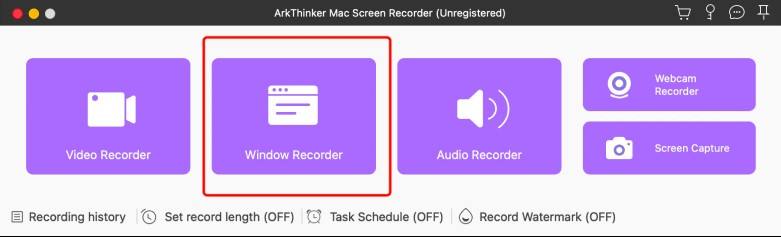
Toque el cuadro de la izquierda para seleccionar la ventana que desea grabar.
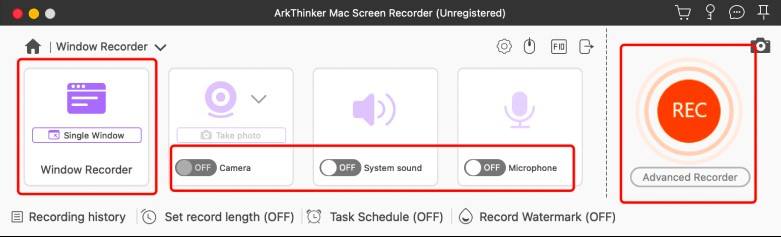
¿Ves el botón grande de color naranja claro a la derecha? Esa es tu señal para presionarlo y comenzar a grabar de inmediato. Sus videos grabados se guardan automáticamente en la ubicación especificada en su configuración.
Parte 4. Preguntas frecuentes sobre V Recorder
¿Puede Snapchat detectar V Recorder?
La respuesta es un enorme SÍ. Snapchat ha implementado varias medidas para evitar que los usuarios realicen capturas de pantalla sin el consentimiento del remitente. El uso de aplicaciones de terceros para capturar instantáneas puede violar los términos de servicio de Snapchat.
¿Es legal grabar un vídeo de YouTube?
Grabar un vídeo de YouTube y luego subirlo a cualquier plataforma como propio se considera ilegal. Sin embargo, puedes descargar clips de vídeos de YouTube para uso personal, como con fines recreativos, entonces es apropiado.
¿Cuál es la pauta básica para la edición de vídeo?
La regla de edición de las 3C, que comprende corrección, coherencia e integridad, es una pauta vital para la elaboración de contenido. Se supone que debe garantizar la precisión de su contenido, mantener la uniformidad en todo su contenido y asegurarse de que sea completo y no deje lagunas de información.
¿Qué opinas de esta publicación? Haga clic para calificar esta publicación.
Excelente
Clasificación: 4.9 / 5 (basado en 338 votos)
Encuentre más soluciones
Tutorial de Concreate para grabar reuniones de Zoom en una computadora de escritorio o en un dispositivo móvil Los 4 mejores grabadores de movimientos del mouse para Windows y Mac Grabador de pantalla CamStudio: funciones clave, ventajas y desventajas Cómo convertir vídeo a GIF: enfoque fácil y rápido Meta Cómo reproducir música mientras se graba [métodos comprobados] Cómo reemplazar el audio en un vídeo en diferentes dispositivos 2023Artículos relativos
- Grabar video
- Revisión de CyberLink Screen Recorder: una buena opción para Streamer
- Revisión imparcial de iSpring, uno de los mejores kits de herramientas de aprendizaje electrónico
- Cómo grabar reuniones de GoTo con o sin permiso
- ¿Qué te parece EaseUs RecExperts: desde funciones, precios y más?
- Revisión imparcial del primer software de captura de video y grabación de pantalla
- ¿Es bueno iTop Screen Recorder: revisión y alternativa?
- Revisión de D3DGear 2023: características, ventajas y desventajas y su mejor alternativa
- Revisión de Radeon ReLive: descarga, características y alternativa
- Grabadora DU: revisión, características y la mejor alternativa
- Revisión de ShareX 2023: características, precios y mejores alternativas



